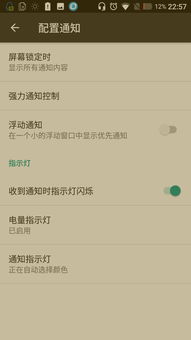dell恢复出厂系统win10,dell笔记本恢复出厂系统win10
时间:2024-11-06 来源:网络 人气:
Dell笔记本Win10恢复出厂系统全攻略
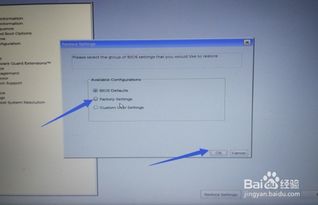
随着电脑使用时间的增长,系统可能会出现各种问题,如运行缓慢、软件冲突等。这时,恢复出厂系统是一个不错的选择。本文将详细介绍如何在Dell笔记本上恢复Win10出厂系统,帮助您轻松解决问题。
一、备份重要数据
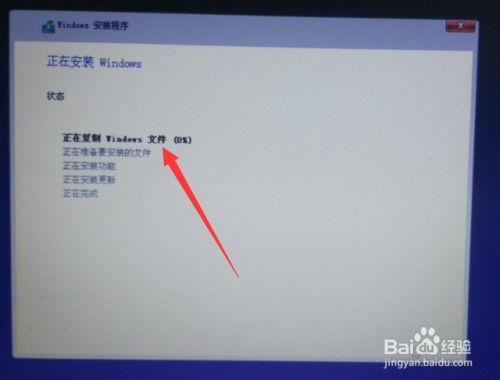
在恢复出厂系统之前,请务必备份您的个人数据,包括文档、照片、视频等。因为恢复出厂系统会删除所有个人数据和应用程序。
二、确认恢复出厂系统的条件
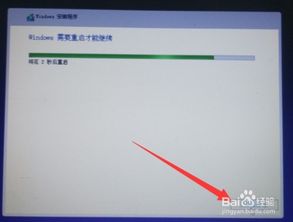
1. 确保您的Dell笔记本是官方原版,没有进行过硬盘更换等改配。
2. 确认您的电脑没有重装过系统。
三、使用F12键进入恢复界面
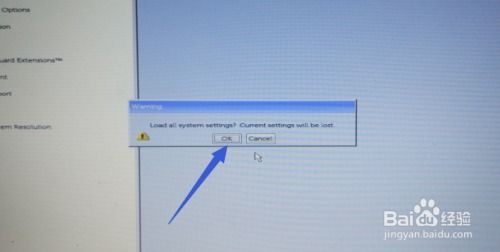
1. 关闭电脑,按下电源开关,并立即连续按F12键。
2. 在出现的菜单中选择“SupportAssist OS Recovery”。
3. 如果没有找到该选项,请重启电脑,并进入BIOS设置,确保“SupportAssist OS Recovery”选项已启用。
四、开始恢复出厂系统

1. 进入恢复界面后,选择“开始重置”。
2. 选择“重置为出厂状态”,并点击“更新并重置”。
3. 如果未接电源,会提示接入电源,接上电源后,点击“确认”。
五、选择不备份文件
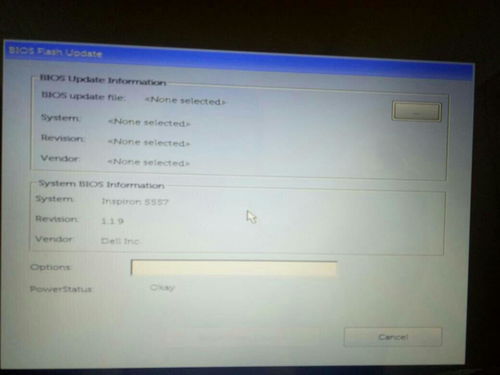
1. 在弹出的界面中,选择“否,不备份我的文件”并点击“下一步”。
2. 勾选“删除所有内容”并点击“继续”。
六、等待恢复完成
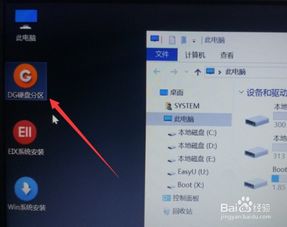
1. 系统开始恢复出厂设置,请耐心等待。
2. 恢复完成后,电脑将自动重启。
七、恢复出厂系统后注意事项
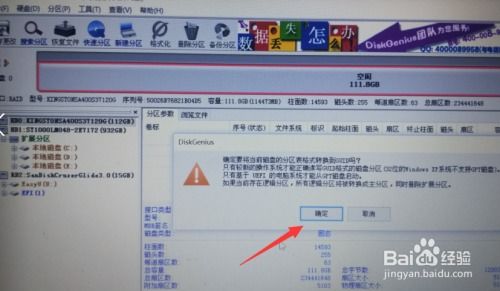
1. 恢复出厂系统后,您需要重新安装之前删除的应用程序。
2. QQ、微信等聊天软件的聊天记录可能会丢失,请提前备份。
3. 确保您的电脑连接到互联网,以便下载最新的驱动程序和系统更新。
通过以上步骤,您可以在Dell笔记本上轻松恢复Win10出厂系统。在操作过程中,请注意备份重要数据,并确保满足恢复出厂系统的条件。祝您操作顺利,电脑恢复如新!
相关推荐
教程资讯
教程资讯排行